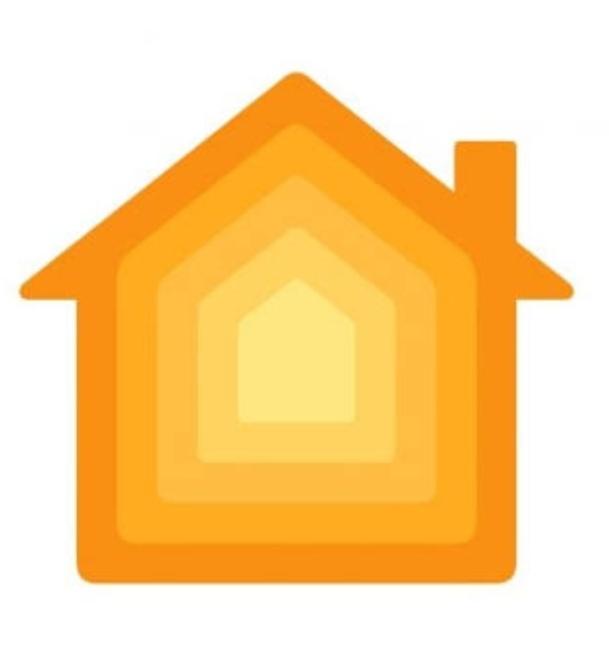Apple Home Uygulaması Nedir?
Apple Home Uygulaması Nedir?
Işıklar, kilitler ve termostatlar gibi HomeKit ve Matter özellikli aksesuarları güvenli bir şekilde denetlemek ve otomatikleştirmek için Ev uygulamasını kullanabilirsiniz. HomeKit Güvenli Video’yu destekleyen güvenlik kameralarını ayarladığınızda, video çekebilir ve kamera birini tanıdığında veya kapıya bir paket bırakıldığında bir bildirim alabilirsiniz.Bir ev anahtarını kullanarak uyumlu bir kilidi açabilir, birden fazla hoparlörü aynı sesi çalacak şekilde gruplayabilir ve desteklenen aygıtlarda interkom mesajları da gönderip alabilirsiniz.
Belirli saatlerde veya belirli bir aksesuarı etkinleştirdiğinizde (örneğin ön kapının kilidini açtığınızda) otomatik olarak çalışacak otomasyonlar yaratabilirsiniz.Apple TV (4. nesil veya daha yenisi) ya da HomePod hoparlörleri gibi bir ana hub yardımıyla evinizi uzaktan da denetleyebilirsiniz.Bu siz dışarıdayken sizin ve davet ettiğiniz kişilerin evinizi güvenli bir şekilde denetlemesini sağlar.
Not: Matter özellikli aksesuarlar, HomePod hoparlörü veya Apple TV 4K gibi bir ana hub gerektirir.Thread aksesuarları, Apple TV 4K (3. nesil) Wi-Fi + Ethernet, HomePod mini veya desteklenen üçüncü parti bir sınır bölgesi yönelticisi gibi Thread özellikli bir ana hub gerektirir.
Ev uygulaması, aksesuarlarınızda kolayca dolaşmanızı ve onları denetlemenizi sağlar. Ev uygulamasında Ev sekmesine dokunarak şu bölümleri gösterebilirsiniz.

Kategoriler: İlgili tüm aksesuarları odaya göre düzenlenmiş olarak tek bir ekranda göstermek için Havalandırma, Işıklar, Güvenlik, Hoparlörler ve TV’ler veya Su gibi bir kategoriye dokunun.
Kameralar: Kameralar’ın altında en fazla dört kameradan video görünebilir. Daha fazla kamera görmek için sola kaydırın.
Ortamlar: Birden fazla aksesuarı tek bir dokunuşla veya Siri isteği ile denetlemek için ortamlar yaratın; örneğin akşam panjurları kapatmak ve ışıkları açmak için bir ortama dokunun.
Hızlı Arama: En sık kullandığınız aksesuarları Ev sekmesinden hızlıca denetlemek için Favoriler’e ekleyin.
Odalar: Aksesuarlar odaya göre düzenlenir ve ihtiyacınız olan aksesuarı bulmanıza yardımcı olur.
Ev sekmesini size en uygun şekilde düzenleyebilirsiniz.
Daha Fazla düğmesi simgesine dokunun, sonra şunlardan herhangi birini yapın.
Öğeleri yeniden düzenleme: Ev Görüntüsü’nü Düzenle’yi seçin, sonra karoları farklı bir konuma sürükleyin. İşiniz bittiğinde Bitti’ye dokunun.
Bölümleri yeniden sıralama: Favoriler veya Ortamlar gibi bölümlerin Ev sekmesindeki sıralanma şeklini değiştirmek için Bölümleri Yeniden Sırala’yı seçin, sonra bir bölümün yanındaki Yeniden Sırala düğmesini yeni bir konuma sürükleyin.İşiniz bittiğinde Bitti’ye dokunun.
Simgelerin büyüklüğünü değiştirme: Ev Görüntüsü’nü Düzenle’yi seçin, bir karoya dokunun, Büyüklüğü Değiştir düğmesi simgesine dokunun, sonra Bitti’ye dokunun.